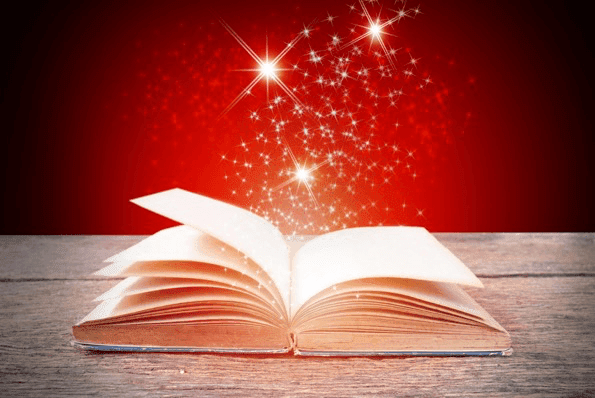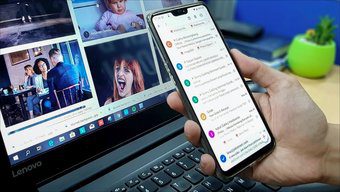Как исправить зависание приложения iOS при загрузке или установке на iPhone
Буквально вчера я наткнулся эта статья Уолта Моссберга где он посетовал на очевидное ухудшение качества приложений для iOS и программного обеспечения Apple в целом. Если бы это было два или три года назад, он, вероятно, подвергся бы резкой критике со стороны блоггеров-апологетов Apple. Однако на этот раз большинство казалось в соглашении. Меня это совсем не удивило, учитывая количество ошибок, которые я наблюдаю в последнее время на своем iPhone 6. Последнее в этом списке: приложение iOS зависает при загрузке/установке.
 Привет, Siri, можешь ли ты исправить проблему с установкой этого приложения?
Привет, Siri, можешь ли ты исправить проблему с установкой этого приложения?
Программы для Windows, мобильные приложения, игры - ВСЁ БЕСПЛАТНО, в нашем закрытом телеграмм канале - Подписывайтесь:)
Так вот как приложение Amazon для iOS выглядело на моем iPhone в один прекрасный день. Так было два дня. Нажатие на него ничего не дало. Перезагрузил айфон. Еще ничего.

Решил попробовать маршрут переустановки. Открыл App Store, поискал на Amazon (прежде чем издеваться, да я зашел в Обновления раздел и нет, приложение Amazon не отображалось в этом списке), а затем запустил установку.
К моей агонии, он тоже застрял там.

Да, так что это было большой проблемой, потому что мне действительно нужно было что-то купить на Amazon. А у кого есть время, чтобы открыть ноутбук, откройте новую вкладку браузера и введите amazon.com. Мобильность — это будущее, верно?
Давайте исправим проблему
Вот как я исправил эту проблему на своем iPhone.
Шаг 1: Перейти к Общие -> Хранилище и использование iCloud.

Шаг 2: Нажмите на первый Управление хранилищем вариант здесь. Тот, что под Место хранения.

Шаг 3: Найдите нужное приложение (в моем случае Amazon) и нажмите на него. Не должно быть трудно заметить, учитывая, что он был лишен дизайна и цветов значков.
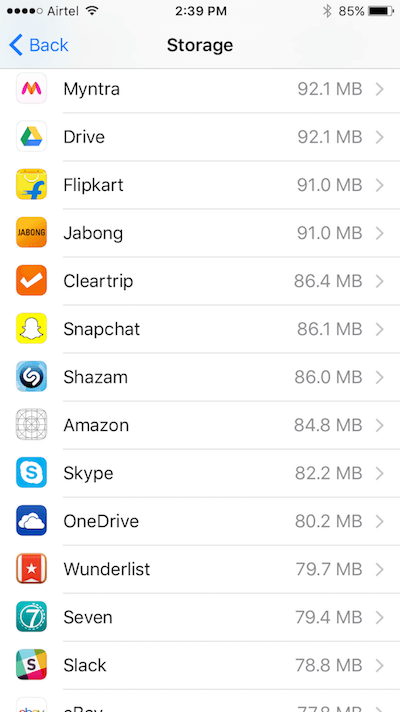
Шаг 4: Удалите приложение. Имейте в виду, что это также удалит данные приложения на вашем iPhone. Почти во всех случаях вход в приложение после его переустановки вернет данные. Но есть приложения (например, приложения для обмена текстовыми сообщениями), которые создают резервные копии данных только локально. Поэтому обязательно проверьте это и сделайте резервную копию данных, если это еще не сделано.

Шаг 5: Перезагрузите iPhone (или iPad, в зависимости от обстоятельств).
Шаг 6: Зайдите в App Store и переустановите приложение… и вуаля!
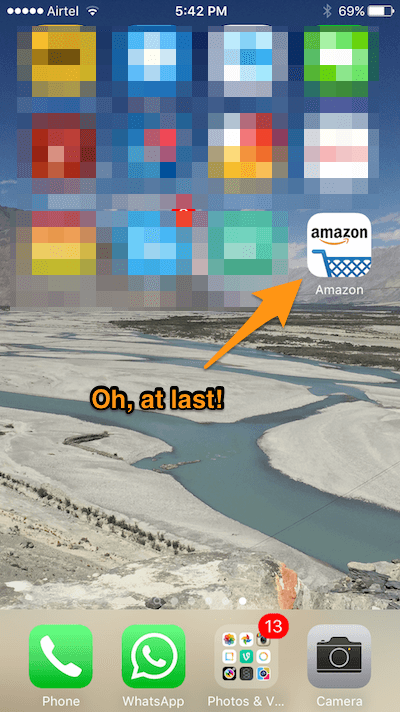
Примечание. К вашему сведению, когда я начал процесс переустановки, это снова заняло некоторое время, и я беспокоился, думая, что он застрял, как в прошлый раз. Но в конце концов это прошло (прочитано 10 минут).
Так что дайте ему некоторое время, если это не происходит так быстро, как должно.
Что, если это не сработает?
Если описанные выше шаги не сработали для вас, вы можете попробовать выйти из App Store (Настройки -> iTunes и App Store -> Apple ID -> Выйти), а затем перезагрузите компьютер и снова войдите в систему, перейдя в Магазин приложений -> Избранное и прокрутите вниз, где вас попросят войти.
Вы также можете переустановить приложение через iTunes на свой компьютер после подключения к нему iPhone.
Надеюсь, одна из этих вещей должна работать. Если ничего не работает, купите новый iPhone.
Шучу, возьмите его в Apple Store.
Программы для Windows, мобильные приложения, игры - ВСЁ БЕСПЛАТНО, в нашем закрытом телеграмм канале - Подписывайтесь:)